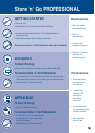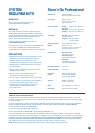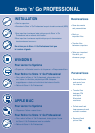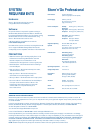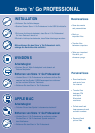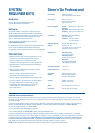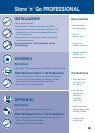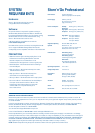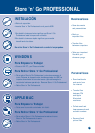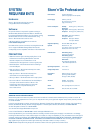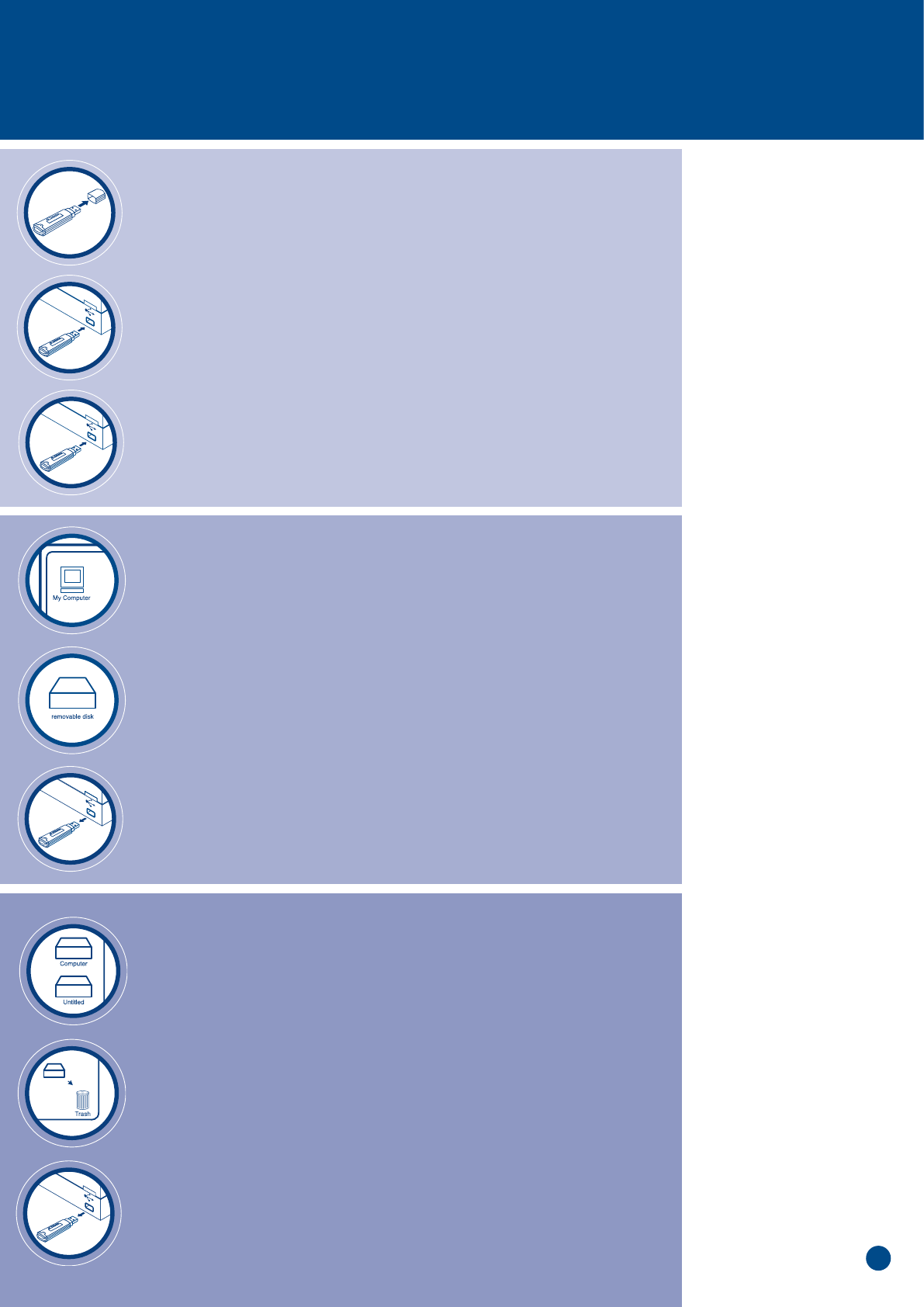
2
Business Uses
• Save documents
and presentations
• Back up
important files
• Transfer files
between computers
• Take your important
files with you
wherever you go
Personal Uses
• Download books
and music from
the internet
• Transfer files
between PCs
and Apple
Macintosh
machines
• Collect email and
keep passwords and
account numbers
• Save mp3 and
picture files
Store 'n' Go PROFESSIONAL
INSTALLATION
• Entfernen Sie die Schutzkappe.
• Stecken Sie den Store ‘n’ Go Professional in die USB Schnittstelle.
1 Ein kurzer Lichtimpuls bedeutet, dass Store ‘n’ Go Professional
für lhren Gebrauch bereit ist.
2 Schnelle Lichtimpulse bedeuten, dass Daten übertragen werden..
Bitte entfernen Sie den Store ‘n’ Go Professional nicht,
solange die Kontrolleuchte aufblinkt.
WINDOWS
Arbeitsbeginn
• Drücken Sie auf ‘Mein Arbeitsplatz’ und danach auf
‘Externe Festplatte’.
Entfernen von Store ‘n’ Go Professional
• Um den Store ‘n’ Go Professional zu entfernen, drüken Sie
zweimal auf das Symbol ‘USB Massenspeicher entfernen’
auf der rechten Seite der Taskleiste.
• Entfernen Sie den Store ‘n’ Go Professional.
APPLE MAC
Arbeitsbeginn
• Drücken Sie auf das Symbol ‘unbenanntes Laufwerk’.
Entfernen von Store ‘n’ Go Professional
• Um den Store ‘n’ Go Professional zu entfernen, ziehen
Sie das Store ‘n’ Go Professional Symbol einfach in
den Abfalleimer.
• Entfernen Sie den Store ‘n’ Go Professional.